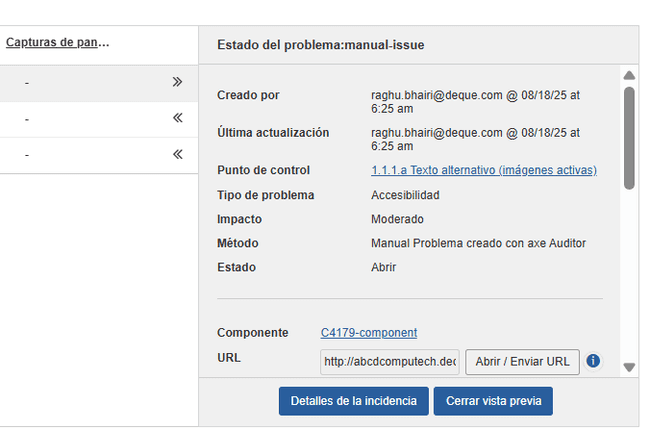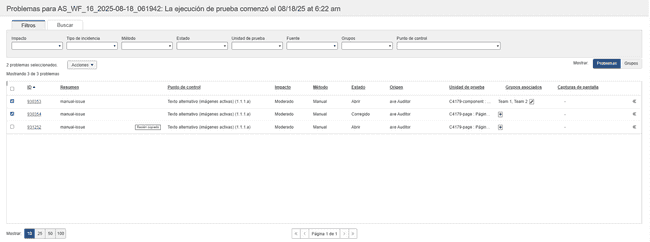Problemas para el nombre del caso de prueba
La pantalla Incidencias para <Test Case Name> muestra una tabla de información de incidencias para el caso de prueba seleccionado con filtros que le permiten refinar qué incidencias se muestran según varios criterios. Además, esta pantalla le brinda la posibilidad de filtrar y exportar incidencias.
Filters Tip: Es importante tener en cuenta que (todos los filtros) están seleccionados de forma predeterminada. Cuando se hayan seleccionado menos que todos previamente y desee seleccionarlo todo nuevamente, desmarque todas las casillas de verificación.
Sortable Columns Note: La columna seleccionada muestra una flecha de alternancia arriba/abajo a la derecha de la etiqueta del encabezado para indicar que la tabla se puede ordenar en orden alfanumérico ascendente/descendente (visible para todas las columnas cuando se seleccionan, oculto de lo contrario).
Issue ID Columna: Se muestra un valor numérico para identificar de forma única cada problema individual. Utilice las flechas arriba/abajo justo a la derecha de la etiqueta del encabezado de la columna para ordenar en orden ascendente o descendente.
Summary Columna: Los enlaces de valores hacen que aparezca la pantalla Ver problema, que le permite ver todos los detalles asociados con el problema. Para obtener más información sobre la pantalla Ver problema, consulte Ver un problema individual. La pantalla Visualizar Incidencia también proporciona un botón para modificar entradas y selecciones de información previamente especificada sobre el problema. Para obtener más información sobre cómo editar un problema, consulte Editar un problema.
Impact columna: Solo para visualización. Consulte las siguientes descripciones:
- Critical: Este problema provoca que se bloqueen contenidos para personas con discapacidades. Hasta que se implemente una solución, el contenido será completamente inaccesible, lo que hará que su organización sea muy vulnerable a acciones legales. La remediación debe ser una máxima prioridad.
- Serious:Este problema supone graves barreras para las personas con discapacidad. Hasta que se implemente una solución, algunos contenidos serán inaccesibles, lo que hará que su organización sea vulnerable a acciones legales. Los usuarios que confían en la tecnología de asistencia experimentarán una frustración significativa al intentar acceder al contenido. La remediación debe ser una prioridad.
- Moderate:Este problema genera algunas barreras para las personas con discapacidad, pero no les impide acceder a elementos o contenidos fundamentales. Esto podría hacer que su organización sea vulnerable a acciones legales. Esta violación debe resolverse antes de que una página pueda considerarse totalmente conforme.
- Minor:Este se considera un problema que tiene menos impacto para los usuarios que un problema moderado. Para que una página se considere totalmente compatible, este problema debe resolverse, pero se puede tratar en último lugar.
Method columna: solo de visualización. El tipo de prueba realizada (automatizada, manual o IGT).
Status columna: Solo para visualización. El tipo de prueba realizada (Abierto, Cerrado, Arreglado).
Test Unit columna: Solo para visualización. El número de corrida va seguido del nombre de la página tal como se ingresó al configurar el caso de prueba.
Associated Group columna: Los grupos a los que pertenece el problema. Puede ver los grupos asociados haciendo clic en el enlace cuando haya más de dos grupos asociados al problema.
Screenshots columna: muestra un botón View si el problema tiene capturas de pantalla. Al hacer clic en el botón Ver se muestran las capturas de pantalla del problema.

Issue Preview Columna: Active el botón << arrow para obtener una vista previa de algunos detalles del problema. Active los Detalles del problema para abrir la página Detalles del problema. Para cerrar la vista previa, active el botón Close Preview .